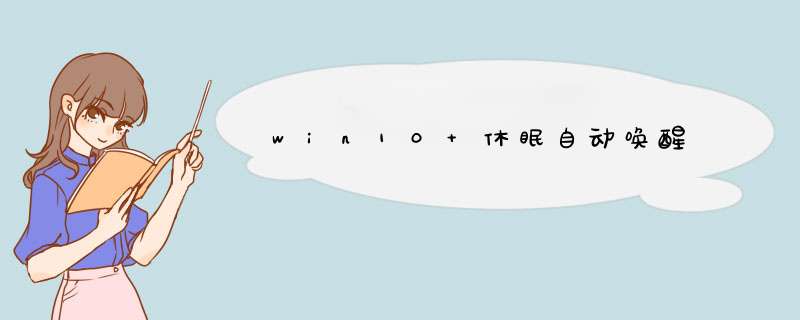
需确定【唤醒定时器】处于禁用状态,具体 *** 作方法如下:
1、点击任务栏小娜图标,在搜索框输入“编辑电源计划”,点击搜索到的选项
2、在打开的控制面板的【编辑计划设置】窗口点击【更改高级电源设置】选项
3、在打开的【电源选项】窗口在【睡眠】组找到【允许使用唤醒定时器】后将下拉选项都设置为【禁用】(其他电源计划<如高性能、平衡>依次设置),点击【确定】关闭窗口
4、右键任务栏开始徽标,在d出菜单选择【设备管理器】
5、在打开的【设备管理器】界面找到网络适配器并展开,右击无线网卡,选择【属性】
6、在打开的【无线网卡属性】界面选择【电源管理】选项卡,然后将【允许此设备唤醒计算机】前面的对号去掉,点击【确定】退出
7、对于键盘和鼠标同样采取此办法关闭对计算机的唤醒,建议保留键盘唤醒,毕竟鼠标细微的震动就可能唤醒电脑
win10在睡眠模式下可以按任意键唤醒,也可以点击鼠标唤醒,如果不能唤醒可以通过以下方式解决:
1、右键点击桌面:这台电脑,在右键菜单中左键点击属性。
2、在打开的系统窗口,左键点击:设备管理器。
3、在设备管理器窗口,左键点击键盘,然后右键点击键盘展开项中的PS/2标准键盘,在右键菜单中左键点击属性。
4、在打开的PS/2标准键盘属性对话窗口,左键点击电源管理-允许此设备唤醒计算机,再点击确定。
5、在设备管理器窗口,再找到鼠标和其它指针设备,左键点击展开,在展开项中右键点击HID-compliantmouse,在右键菜单中左键点击属性。
6、在打开的HID-compliantmouse属性窗口,左键点击电源管理-允许此设备唤醒计算机,再点击确定。
7、退出设备管理器。当计算机进入睡眠后,按键盘上的任意键和摇动鼠标就可以唤醒睡眠中的计算机。
欢迎分享,转载请注明来源:内存溢出

 微信扫一扫
微信扫一扫
 支付宝扫一扫
支付宝扫一扫
评论列表(0条)